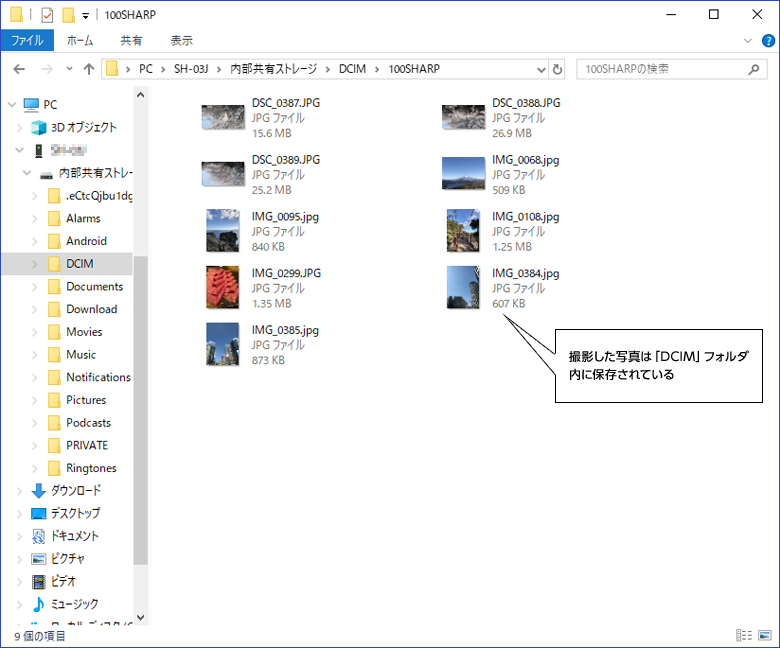サイズ:
※オフィスプリンターでの実寸出力は、フチの印刷が切れる恐れがあります。フチなし全面印刷または縮小印刷などの調整をしてください。
※オフィスプリンター用データは拡大・縮小印刷をしてお使い頂けますが、画像の解像度・文字の大きさが適正かご確認のうえご使用ください。
Googleフォトでバックアップした写真をダウンロード
Androidで撮影した写真をパソコンに保存する方法はいくつかありますが、もっとも手軽なのは第7回で紹介した「Googleフォト」を利用する方法です。
AndroidのGoogleフォトでクラウドに自動でバックアップするように設定した後、パソコンのWebブラウザでGoogleフォトのWebサイトにアクセスします。
バックアップされている画面の一覧が表示されるので、ダウンロードしたい写真を選択し、メニューから「ダウンロード」を選びましょう。
これで選択した写真がパソコンにダウンロードされます。
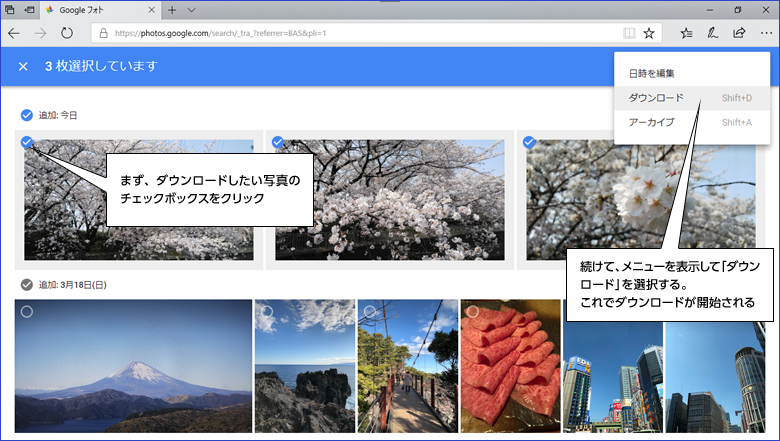
USBケーブルでパソコンにつないで写真をコピーする方法
パソコンとAndroidをUSBケーブルで接続し、撮影した写真をコピーする方法もあります。
AQUOSであれば、Androidの「DCIM」フォルダ内にある「100SHARP」といったフォルダ(フォルダ名の冒頭3桁の数字は変化します)の中に写真が保存されています。
エクスプローラーでそのフォルダを開き、パソコンにデータをコピーしましょう。
なお写真が大量にあってAndroidの空き容量が少なくなったといった場合、USBケーブルでパソコンと接続して写真をコピーすれば、まとめて写真データを削除することができます。
この際、大切な写真を消さないように、パソコンに写真データをコピーしてから削除すれば安全でしょう。